L'aggiunta di emoji ai video è un buon modo per trasmettere emozioni autentiche. In questa pagina, ti mostrerò passo dopo passo come aggiungere facilmente emoji ai video con un editor di video emoji gratuito.
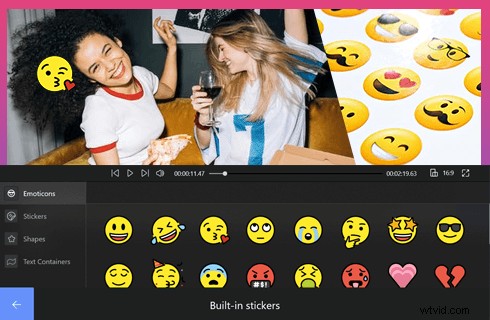
Come aggiungere emoji al video
Gli emoji, il pittogramma, il logogramma, l'ideogramma originariamente utilizzati nelle conversazioni digitate, sono stati estesi alla produzione di video. Sono sempre stati il segno di offrire emozioni, soprattutto piacere, sin dall'inizio. Ad esempio, le emoji opportunamente aggiunte a video divertenti o compilation di video divertenti ti faranno impazzire.
L'aggiunta di alcune emoticon apposite ai tuoi video è un modo eccellente per trasmettere sentimenti e sensazioni autentiche in video che avrebbero dovuto essere noiosi senza l'aggiunta.
Di seguito, verrà introdotto il metodo più semplice per aggiungere Emoji ai video, tutto ciò di cui hai bisogno è un vipera emoji video gratuito. Continua a leggere per scoprire tre metodi per aggiungere emoji ai video su Windows, Android e iPhone.
Ultimi consigli per l'editing video :Come realizzare un montaggio video, come modificare una GIF, come modificare le proporzioni video
Il miglior editor di video gratuito con tantissime emoji divertenti
Prima di iniziare, vorrei presentare FilmForth, uno dei migliori editor di video gratuiti senza filigrana per Windows 10 e 11. FilmForth può fungere da incredibile editor di video emoji in quanto viene fornito con una libreria di emoji integrata con decine di migliaia di fantastici emoji, presi da Internet.
Inoltre, FilmForth è anche uno strumento di editing video competente che ti consente di tagliare, ritagliare, ruotare, ridimensionare e aggiungere sovrapposizioni di animazione ai video.
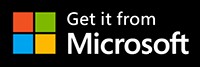
Come aggiungere Emoji ai video su Windows con FilmForth
Passaggio 1. Crea un progetto in FilmForth
Per inserire emoji nei video con FilmForth, assicurati che FilmForth sia completamente installato, avvia FilmForth dal menu Start di Windows, quindi premi il pulsante Nuovo progetto nel programma.
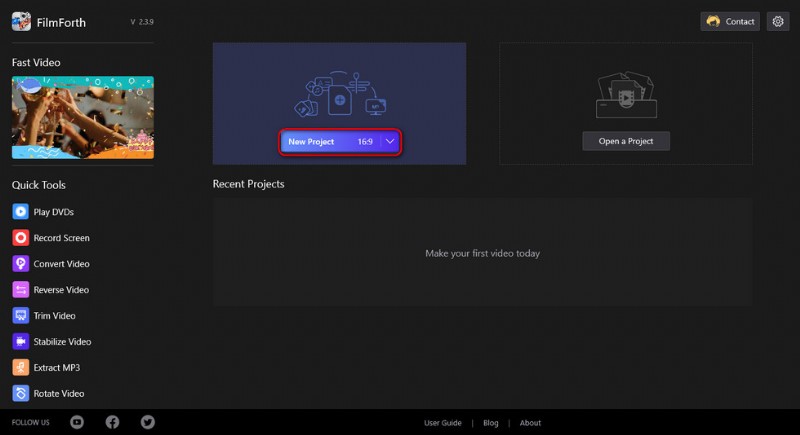
Crea un nuovo progetto
Passaggio 2. Importa clip video in FilmForth
Trascina e rilascia i file nel programma o fai clic sul pulsante AGGIUNGI CLIP VIDEO/FOTO per caricare più clip video a cui desideri aggiungere emoji e verrai indirizzato al posto di lavoro di editing video. Il pannello inferiore offre molte opzioni di editing video.
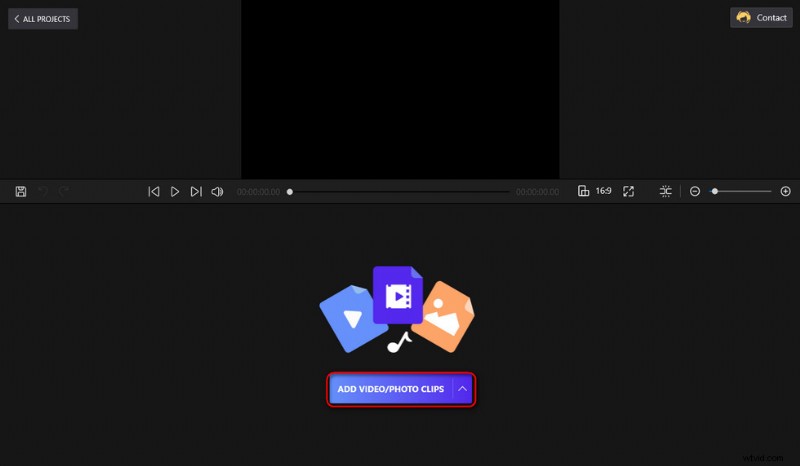
Carica i file multimediali nel programma
Passaggio 3. Vai alla funzione Picture in Picture in FimForth
Dal pannello operativo inferiore, premi il pulsante Picture in Picture per andare alla finestra della funzione Picture in Picture di FilmForth, dove puoi creare l'effetto picture in picture per i tuoi video.
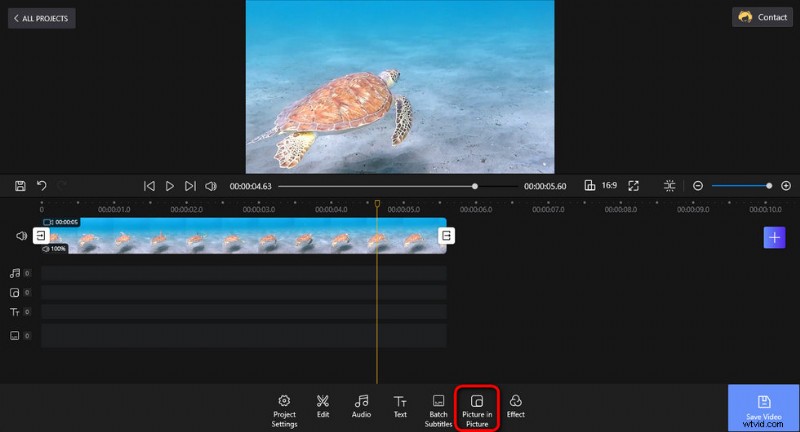
Vai a PIP in FilmForth
Passaggio 4. Aggiungi Emoji ai video con FilmForth
Dalla schermata Pic-in-pic di FilmForth, premi il pulsante Aggiungi immagine nella foto in basso a destra e poi Adesivi incorporati per accedere alla libreria di adesivi incorporata di FilmForth, che copre emoticon, adesivi, forme e contenitori di testo che puoi facilmente aggiungere ai video.
Dalla sezione Emoticon, fai clic su quello che preferisci da inserire nel tuo video, quindi puoi trascinare e rilasciare l'adesivo o il suo bordo per personalizzarne la posizione e le dimensioni.
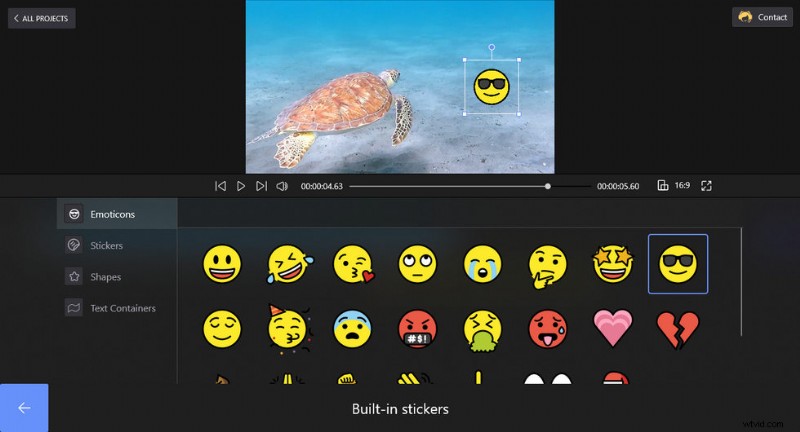
Aggiungi emoji ai video
Passaggio 5. Salva ed esporta video
Premi il pulsante backspace dal lato in basso a sinistra per completare l'aggiunta di emoticon. Quando modifichi e aggiungi emoji, puoi sempre premere il pulsante di riproduzione per visualizzare l'anteprima del tuo lavoro nella finestra superiore. Quando sei pronto, premi il pulsante Salva video in basso a destra per personalizzare i parametri del video ed esportare il lavoro di modifica.
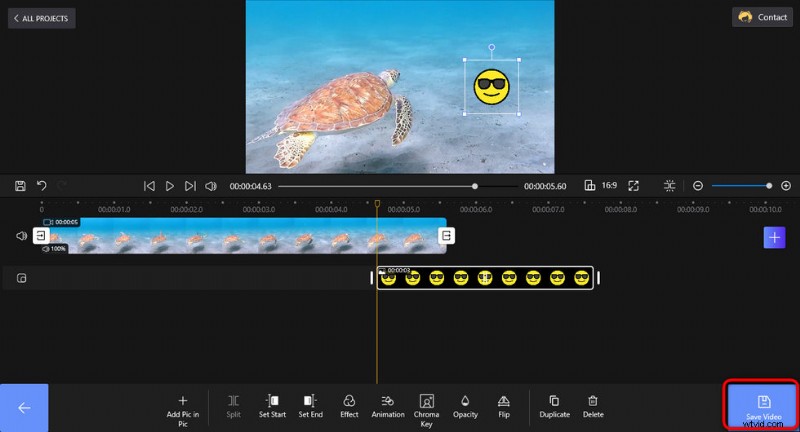
Salva ed esporta video Emoji
Come aggiungere emoji ai video su Android
Per aggiungere emoji ai video sui telefoni cellulari Android, ti consigliamo KineMaster, una popolare app di editing video sia per Android che per iOS. È uno strumento di editing video gratuito, intuitivo e pratico che ti consente di inserire emoji nei video con semplici tocchi. Per iniziare, devi prima scaricare KineMaster su Google Play.
Ulteriori informazioni:recensione di KineMaster Video Editor 2022
- Avvia l'app KineMaster sul tuo telefono Android.
- Premi il pulsante del filmato al centro per creare un nuovo progetto, quindi seleziona un formato.
- Premi il pulsante Media per importare il video in KineMaster.
- Premi il pulsante di opzione Livello e poi Testo.
- Scegli un'emoji preferita dalla tastiera, quindi personalizza le dimensioni e il posizionamento dell'emoji aggiunta.
- Tocca il pulsante di condivisione a destra per salvare ed esportare il video emoji.
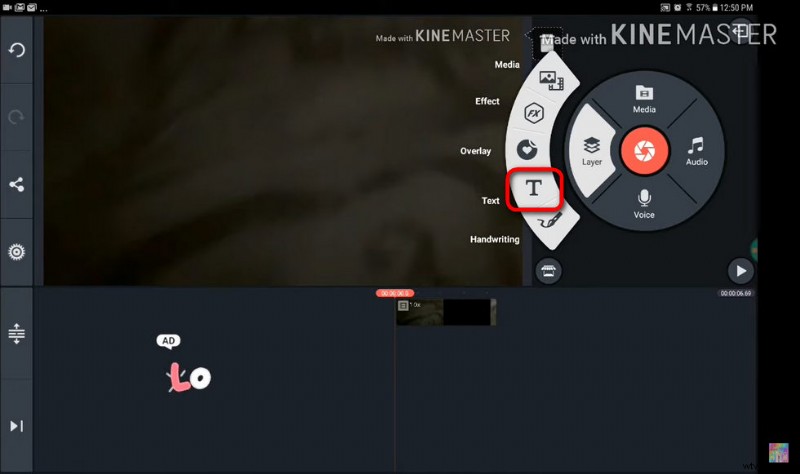
Aggiungi Emoji ai video su Android con KineMaster
Come aggiungere emoji ai video su iPhone
Dopo aver introdotto il metodo per aggiungere emoji ai video su Windows e Android, eccoci qui, su come inserire simpatiche emoji sui tuoi video su iPhone. Come accennato, KineMaster funziona anche con iPhone, quindi puoi usarlo anche per aggiungere emoji ai video su iPhone.
Ma qui useremo iMovie, l'app di editing video gratuita preinstallata sul tuo iPhone, per fare il lavoro. Eppure è implementato in modo simile, ovvero l'aggiunta di testo ai video con iMovie.
- Avvia iMovie sul tuo iPhone.
- Premi il pulsante del film per importare il tuo video in iMovie.
- Tocca il pannello inferiore per attivarlo.
- Premi l'opzione Testo con un'icona T.
- Seleziona un'emoji preferita dalla tastiera, quindi personalizza le dimensioni e il posizionamento delle emoji aggiunte.
- Quando sei pronto, tocca il pulsante di condivisione dall'ambiente di editing di iMovie per salvare ed esportare il tuo video con emoji.
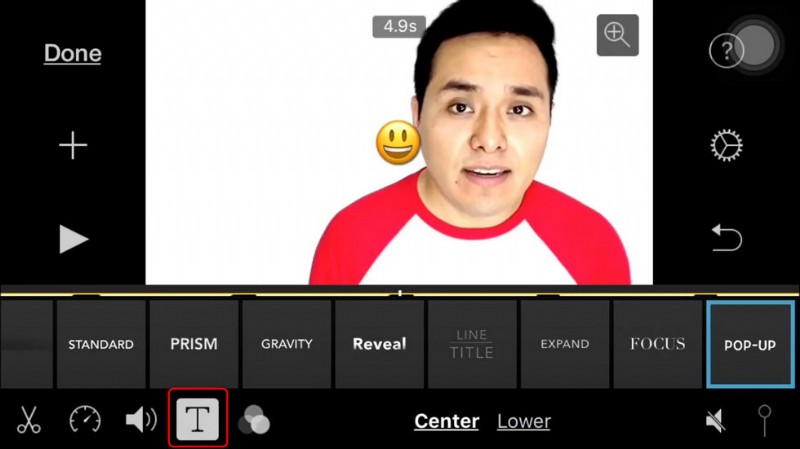
Aggiungi Emoji ai video su iPhone con iMovie
Per riassumere
Sarà tutto su come aggiungere emoji a un video, spero che tu abbia tratto beneficio da questa guida e abbia imparato come farlo sul tuo dispositivo! Inoltre, se stai cercando un metodo per aggiungere emoji ai video online, strumenti di editing video online come veed.io possono sicuramente aiutarti, purché i tuoi video clip non siano troppo grandi.
